Photoshop使用曝光合并完成優質的后期作品(4)
文章來源于 圖蟲網,感謝作者 韓凱 給我們帶來經精彩的文章!設計教程/PS教程/其他教程2018-10-10
17、調整過的地方,打上勾,點擊確定 18、全選兩張,打開圖像,打開到ps中 19、把另一個圖層移動到同一個工作區內,選擇編輯-自動對齊圖層 20、開始景深合并,本來不打算用軟件里面的景深合并,這兩張合并比較簡單
17、調整過的地方,打上勾,點擊確定
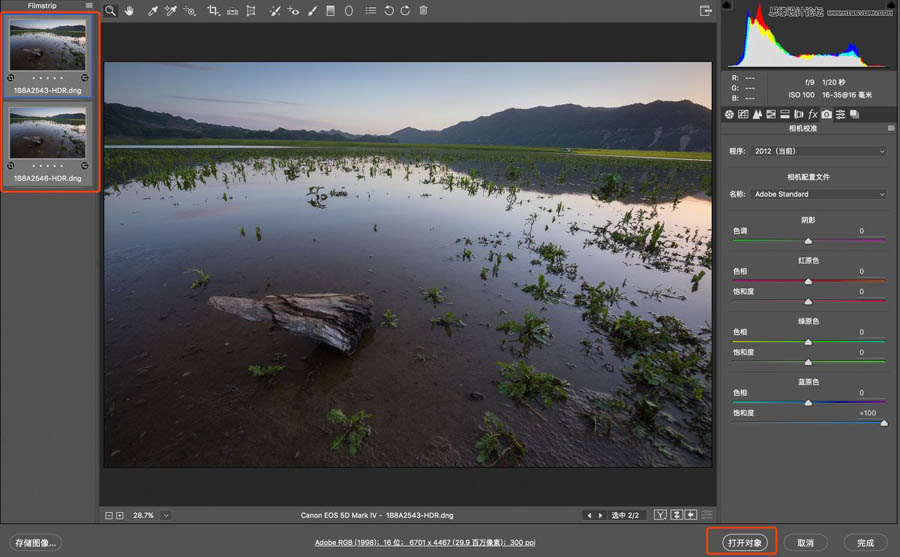
18、全選兩張,打開圖像,打開到ps中
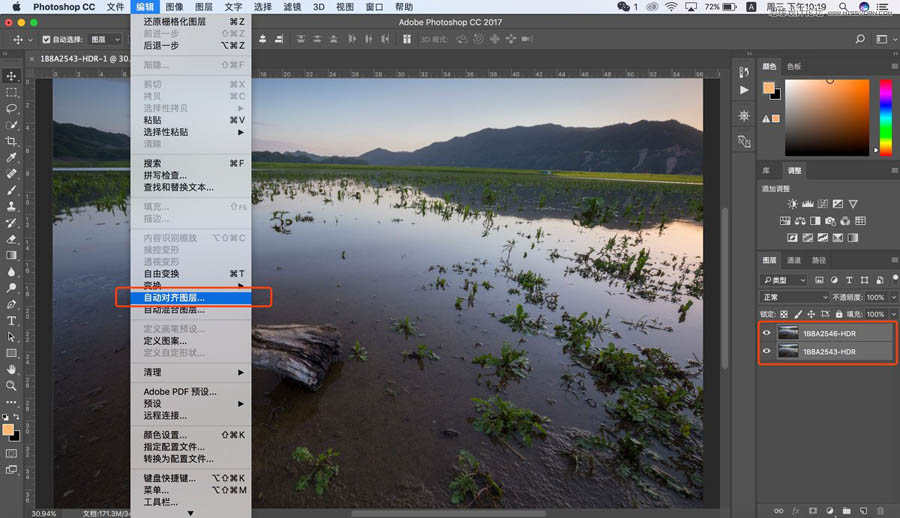
19、把另一個圖層移動到同一個工作區內,選擇編輯-自動對齊圖層
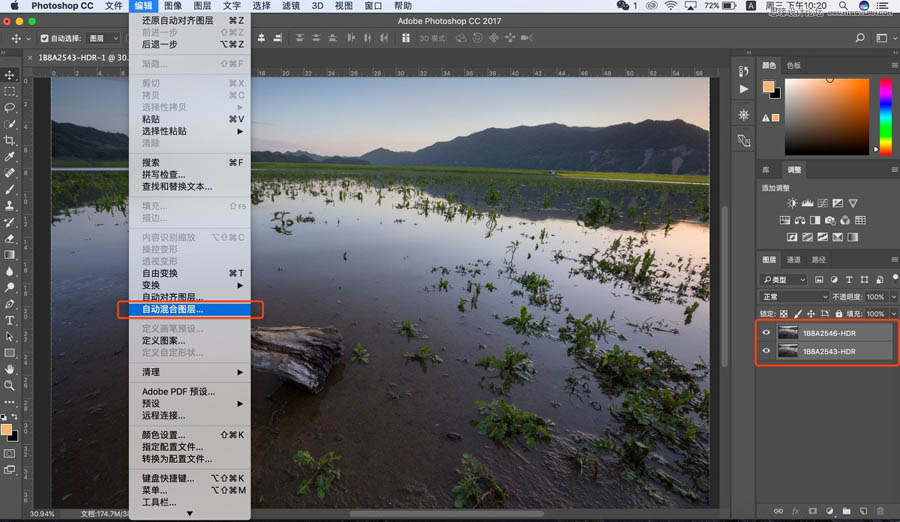
20、開始景深合并,本來不打算用軟件里面的景深合并,這兩張合并比較簡單,畫個選區,擦個蒙版,也可以很好的做到景深合成,這里先試下看軟件自動景深合并的效果
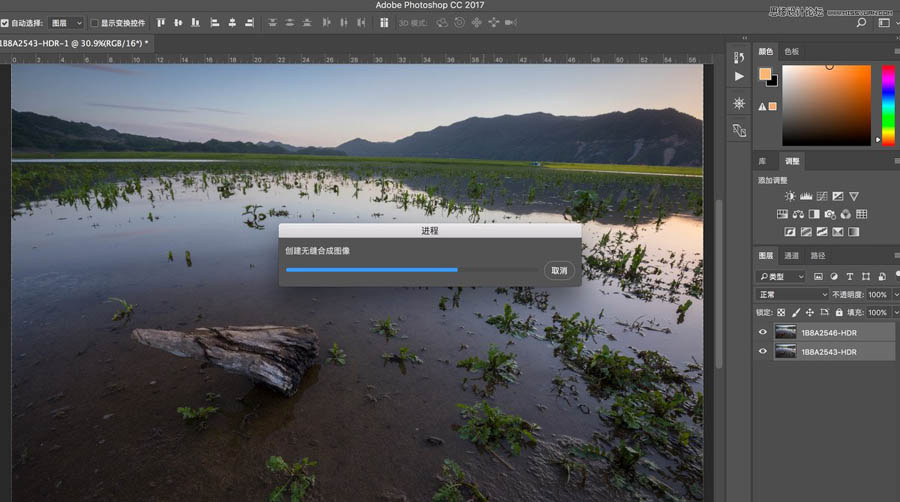
21、景深合并中,5s鐘左右
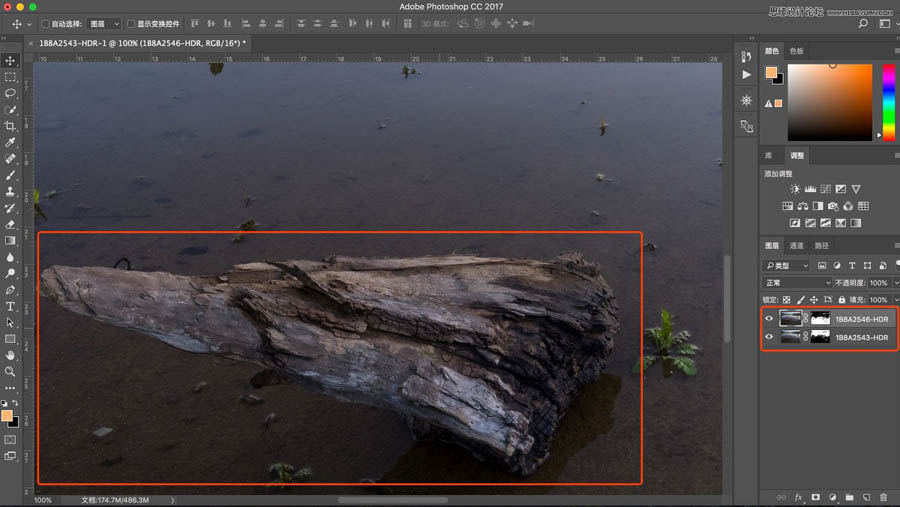

22、合并完成后,前景遠景分別放大到百分百,還可以接受,如果有合并的不太好的地方,可以在圖層蒙版中擦出
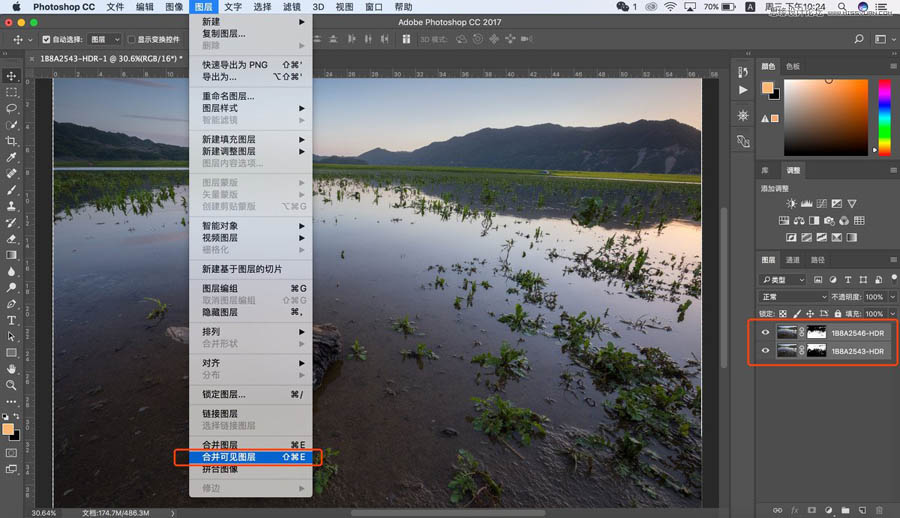
23、選擇兩個圖層,點擊圖層-合并可見圖層
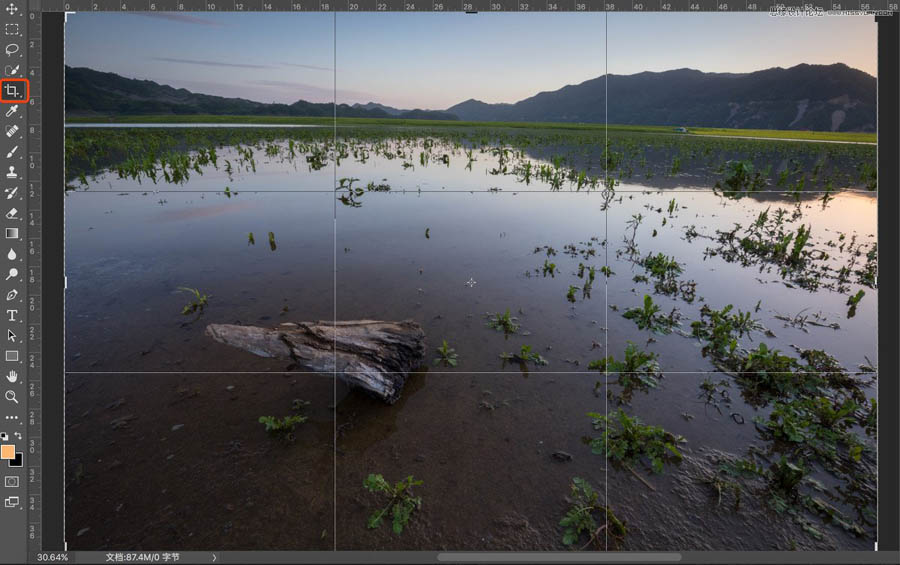

24、裁剪工具,裁掉多余像素,然后就開始在ps中的調整,鏡頭校正、曝光方面、對比度方面、顏色方面、銳化、降噪、縮小尺寸二次銳化等等調整,不過這個不是這次的主要內容,重要的是曝光合并加上景深合并這樣的思路。
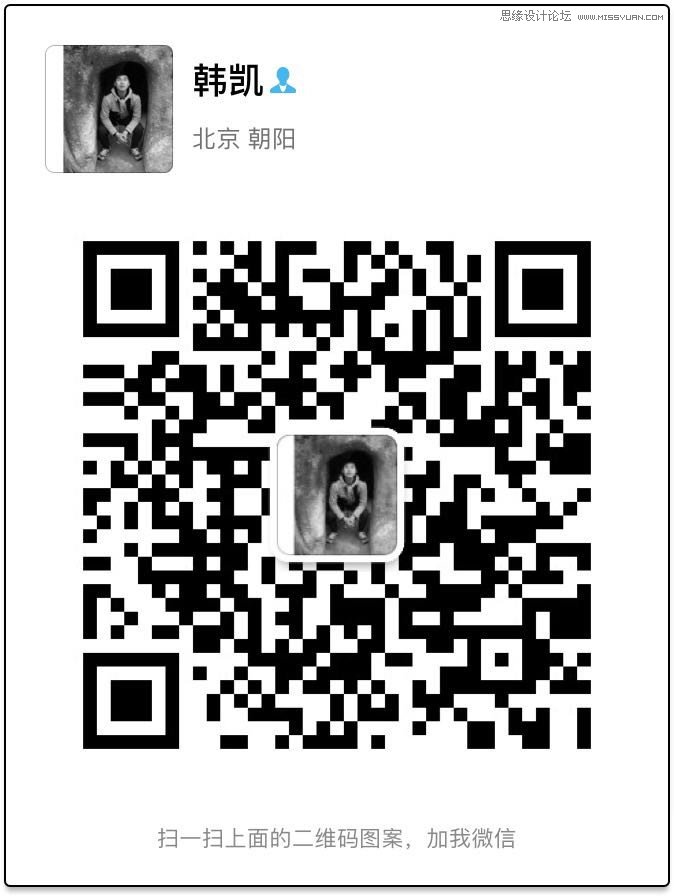
 情非得已
情非得已
推薦文章
-
 Photoshop詳解商業磨皮中如何提升照片質感2020-03-19
Photoshop詳解商業磨皮中如何提升照片質感2020-03-19
-
 直方圖原理:實例解析PS直方圖的應用2019-01-17
直方圖原理:實例解析PS直方圖的應用2019-01-17
-
 工具原理:詳解PS漸變映射的使用技巧2019-01-10
工具原理:詳解PS漸變映射的使用技巧2019-01-10
-
 Photoshop CC 2019 20.0中文版新功能介紹2018-10-24
Photoshop CC 2019 20.0中文版新功能介紹2018-10-24
-
 Photoshop詳解ACR漸變濾鏡在后期的妙用2018-09-29
Photoshop詳解ACR漸變濾鏡在后期的妙用2018-09-29
-
 Photoshop通過調色實例解析直方圖使用技巧2018-09-29
Photoshop通過調色實例解析直方圖使用技巧2018-09-29
-
 Photoshop詳細解析CameraRaw插件使用2018-03-29
Photoshop詳細解析CameraRaw插件使用2018-03-29
-
 Photoshop解析新手必須知道的學習筆記2017-06-05
Photoshop解析新手必須知道的學習筆記2017-06-05
-
 Photoshop詳細解析曲線工具的使用原理2017-02-08
Photoshop詳細解析曲線工具的使用原理2017-02-08
-
 Photoshop詳細解析鋼筆工具的高級使用技巧2016-12-08
Photoshop詳細解析鋼筆工具的高級使用技巧2016-12-08
熱門文章
-
 兒童調色:用PS詳解兒童人像的后期技巧
相關文章10062019-07-10
兒童調色:用PS詳解兒童人像的后期技巧
相關文章10062019-07-10
-
 光影技巧:詳解PS在人物后期中光影處理
相關文章7332019-04-19
光影技巧:詳解PS在人物后期中光影處理
相關文章7332019-04-19
-
 后期修圖:詳細解析商業后期修圖流程
相關文章9472019-04-03
后期修圖:詳細解析商業后期修圖流程
相關文章9472019-04-03
-
 攝影后期:分析后期作品畫面和確認思路
相關文章5492019-04-01
攝影后期:分析后期作品畫面和確認思路
相關文章5492019-04-01
-
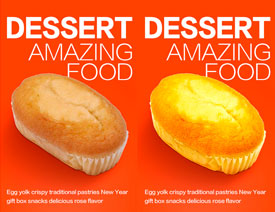 產品精修:詳解PS后期精修的7個要點
相關文章15762019-03-31
產品精修:詳解PS后期精修的7個要點
相關文章15762019-03-31
-
 移日大法:用PS解決攝影后期作品中的光線
相關文章9402019-03-23
移日大法:用PS解決攝影后期作品中的光線
相關文章9402019-03-23
-
 詳解PS后期中可選顏色要怎么使用
相關文章7342018-12-17
詳解PS后期中可選顏色要怎么使用
相關文章7342018-12-17
-
 詳解后期會為我們的照片帶來怎樣改變
相關文章2092018-12-04
詳解后期會為我們的照片帶來怎樣改變
相關文章2092018-12-04
